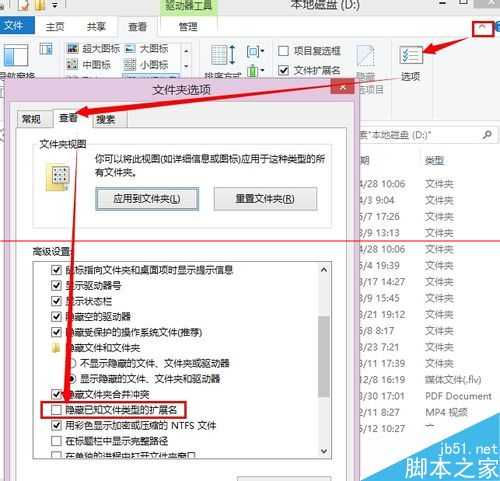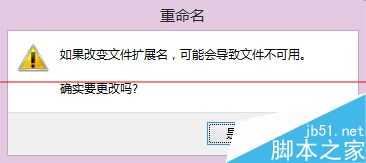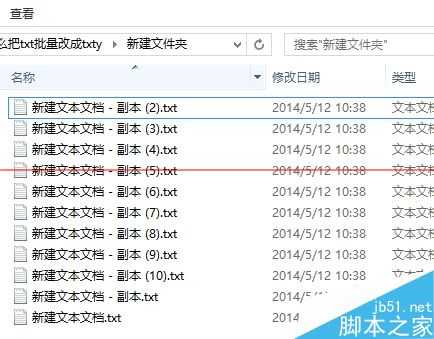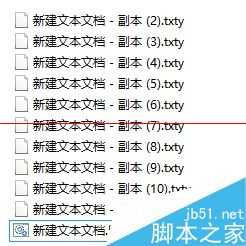电脑里的txt文件怎么批量改成txty?
(编辑:jimmy 日期: 2025/5/12 浏览:3 次 )
电脑里的txt文件怎么批量改成txty?有时候存在这样一种情况,需要把txt格式的文件换成txty类型的文件,该怎么转换呢?下面我们一起来看看把txt批量改成txty的方法。
怎么把txt批量改成txty
1、先说说怎么修改单个文件,先确定是否显示扩展名,如图,比如说百度经验.txt 是有扩展名的,百度经验这是没有扩展名的
2、xp是在查看下面修改的,win8的看图
3、显示了扩展名,或本来就显示扩展名了的,右击重命名,在.txt后面加上一个y,然后有一个提示,点是就可以了这样就可以了;
怎么批量
1、为了方便点,我们先新建一个文件夹名字无所谓,把要修改的txt文件复制过来,记住复制。
2、在新建一个txt文件,打开输入:ren *.txt *.txty,复制进去就可以了,保存起来。
3、然后把.txt这个扩展名修改成.bat扩展名。
4、双击打开就可以了,所谓等等就发现这个文件夹里面的txt文件全部变化成txty文件了。
相关推荐:
电脑红蜘蛛是什么?怎么关闭?
解决电脑任务管理器显示不全的最简单的方法
我的电脑中多了个“我的手机”盘符该怎么删除?
电脑文件无法删除 显示在另外程序中打开的解决办法
下一篇:宽带连接图标步骤图解